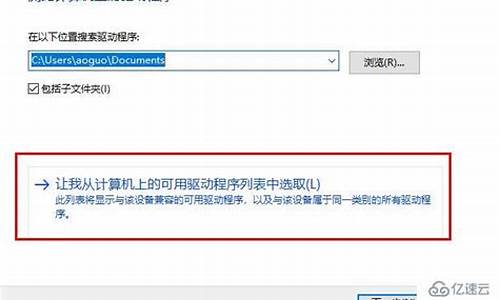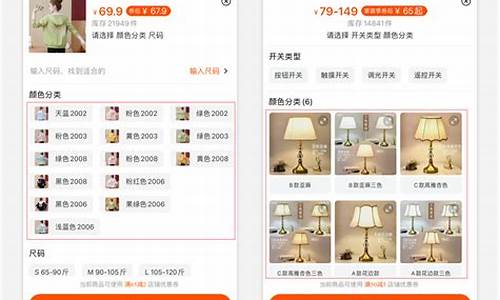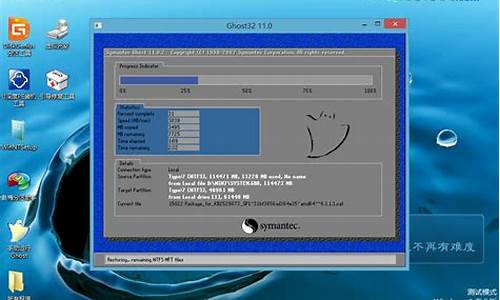老式电脑系统u盘重装-老电脑u盘重装系统教程
1.如何用U盘重装电脑系统?
2.用u盘怎么重装系统win10
如何用U盘重装电脑系统?

我们的电脑经过长期使用不免会出现蓝屏呀黑屏呀,重启后发现电脑启动不了了,怎么回事?坏了吗?此时不用慌,其实,这种情况多数为系统文件损坏或丢失了。此时,在线重装系统已经不可能,那么,怎么办呢?
用光盘重装系统?可以,但是,现在很多电脑主机并没有光驱,即使有系统光盘也无法使用。
下面介绍一种用系统U盘给电脑重装系统, 用U盘重装电脑系统非常方便简单
1.把制作好的U盘插入USB接口,启动电脑,按启动键,启动键根据电脑品牌主板不同,用的键也不同,可以自行百度一下。例如大部分笔记本,开机后一直按“F12”键。
2. 一直按''F12”键后,会出现以下界面,用键盘上的上下键选择“USB HDD”那一项,按回车键。
3.进入下面的U盘启动界面后,如果你的电脑是08年之前的(老机型)就用键盘的上下键选择项目2,之后的,选择3或4,然后回车。
4.进入下面这个界面时,点击箭头所指,选择自己喜欢用的系统,然后点击下一步。
5.来到下面这个界面,看前面箭头所指的项目勾上没有,没勾上一定勾上,确认第二个箭头所指的项目显示C,然后,点击“下一步”。
6.进入下面这一步,后面的就全部是自动安装了,等就行了,经过几次自动重启安装大功告成了。
有不到之处,请大家多提建议,欢迎大神指导!
用u盘怎么重装系统win10
安装win10系统前,需要提前制作win10启动盘
需要用到:一台有系统的笔记本电脑、win10系统镜像文件、一个U盘、软碟通UltraISO软件
1、下载并安装好软碟通UltraISO软件后,将U盘插入电脑
2、选择“文件”-“打开”,打开系统镜像文件
3、选择“启动”-“写入硬盘映像”
4、硬盘驱动器处选择U盘
5、设置好后点击“写入”,等待完成即可
6、制作完成后,将win10启动盘,插入需要装系统的电脑,开机选择启动项即可,不同设备选择启动项快捷方式有所不同,建议联系官方确认
声明:本站所有文章资源内容,如无特殊说明或标注,均为采集网络资源。如若本站内容侵犯了原著者的合法权益,可联系本站删除。